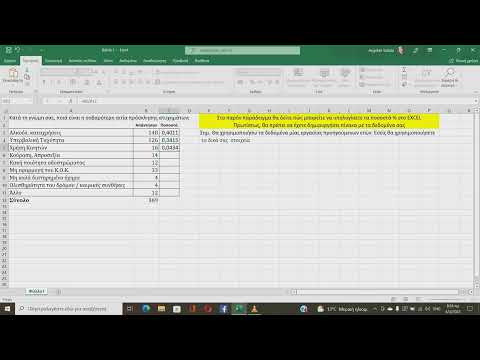
Περιεχόμενο
Αυτό το άρθρο γράφτηκε με τη συνεργασία των εκδοτών μας και ειδικευμένων ερευνητών για να εγγυηθεί την ακρίβεια και την πληρότητα του περιεχομένου.Η ομάδα διαχείρισης περιεχομένου της εξετάζει προσεκτικά τις εργασίες της ομάδας σύνταξης για να διασφαλίσει ότι κάθε στοιχείο συμμορφώνεται με τα υψηλά πρότυπα ποιότητας.
Ακολουθείτε παρόμοια δεδομένα, αλλά από διαφορετικές πηγές στο Excel. Για παράδειγμα, η πώληση αρκετών μοντέλων παπουτσιών σε διάφορα καταστήματα. Χρησιμοποιώντας τη λειτουργία εδραίωση στο Excel θα έχετε τη δυνατότητα να παρουσιάσετε το άθροισμα των πωλήσεων ανά μοντέλο σε ένα φύλλο συγχωνεύοντας δεδομένα από άλλα φύλλα.
στάδια
-

Ανοίξτε ένα βιβλίο εργασίας του Excel. Κάντε διπλό κλικ στο εικονίδιο του Excel για να εμφανιστεί ένα βιβλίο εργασίας του Excel. Για την άσκηση, πάρτε ένα βιβλίο εργασίας που περιέχει τουλάχιστον 2 φύλλα εργασίας που θα συγχωνεύσετε. -

Πατήστε +. Κάντε κλικ στο κουμπί + στο κάτω μέρος του βιβλίου εργασίας σας μετά τις καρτέλες υπολογιστικών φύλλων. Αυτό θα δημιουργήσει ένα κενό υπολογιστικό φύλλο. -

Επιλέξτε ένα κελί. Στο φύλλο εργασίας, κάντε κλικ στο κελί Α1 για να την επιλέξετε. -

Πατήστε την καρτέλα δεδομένα. Στη γραμμή μενού στο επάνω μέρος του φύλλου, κάντε κλικ στην καρτέλα δεδομένα που βρίσκεται ανάμεσα στις καρτέλες τύπους και αναθεώρηση. -

Επιλέξτε εδραίωση. Στη γραμμή μενού, κάντε κλικ στην επιλογή εδραίωση η οποία πρέπει να βρίσκεται στο κεφάλαιο Εργαλεία δεδομένων για να ανοίξετε ένα παράθυρο conual. Εάν δεν μπορείτε να το βρείτε, θα πρέπει να το βρείτε κάνοντας δεξί κλικ στη γραμμή μενού, στη συνέχεια κάντε κλικ στο κουμπί
Προσαρμόστε τη γραμμή μενού ή την κορδέλα για να εμφανίσετε ένα παράθυρο που περιέχει όλες τις διαθέσιμες λειτουργίες. -

Πατήστε άθροισμα. Στο παράθυρο που μόλις άνοιξε, επιλέξτε άθροισμα στην αναπτυσσόμενη λίστα του πρώτου πεδίου που ονομάζεται λειτουργία. -

Ενεργοποιήστε το πεδίο αναφορά. Στο παράθυρο conuel, πατήστε το μικρό βέλος που δείχνει προς τα πάνω και βρίσκεται στο τέλος του αναφορά. Το παράθυρο μειώνεται σε ένα μόνο πεδίο που ονομάζεται Ενοποίηση - Αναφορά.- Σημειώστε ότι, ανάλογα με την έκδοση του Excel, μπορεί να έχετε ένα μαύρο ή γκρι βέλος ή ένα μικρό κόκκινο βέλος σε ένα ορθογώνιο.
-

Επιλέξτε το εύρος δεδομένων. Στο βιβλίο εργασίας σας, κάντε κλικ στην καρτέλα στο πρώτο φύλλο στο οποίο θέλετε να συγχωνεύσετε τα δεδομένα και στη συνέχεια επιλέξτε το φάσμα των δεδομένων. Μπορεί να διαπιστώσετε ότι τα δεδομένα περιβάλλουν τώρα μια διακεκομμένη γραμμή από κουκκίδες ή παύλες. -

Εμφανίστε ξανά το αρχικό παράθυρο. Μόλις επιλέξετε τα δεδομένα σας, πατήστε ξανά το βέλος στο τέλος του πεδίου
Ενοποίηση - Αναφορά για να εμφανιστεί το παράθυρο έναρξης. -

Πατήστε το κουμπί προσθέστε. Στο παράθυρο, κάντε κλικ στο κουμπί προσθέστε. Βρίσκεται στη δεξιά πλευρά του παραθύρου. Τα δεδομένα σας είναι τώρα έτοιμα να συγχωνευθούν με άλλα δεδομένα. -

Επαναλάβετε τη λειτουργία. Κάντε κλικ στο βέλος στο τέλος του πεδίου αναφορά για να μειώσετε το παράθυρο εδραίωση μόνο σε ένα πεδίο που ονομάζεται
Ενοποίηση - Αναφορά. -

Μεταβείτε στο δεύτερο φύλλο. Κάντε κλικ στην καρτέλα του δεύτερου φύλλου εργασίας. Στη συνέχεια, επιλέξτε τα δεδομένα που θέλετε να συγχωνεύσετε. -

Πατήστε το βέλος. Στο τέλος του πεδίου Ενοποίηση - Αναφοράκάντε κλικ στο βέλος. -

Πατήστε το κουμπί προσθέστε. Πατήστε προσθέστε. Στο πεδίο
Όλες οι αναφορέςμπορείτε να δείτε τις δύο σειρές επιλογών.- Για να προσθέσετε περισσότερες παρτίδες δεδομένων, απλώς ακολουθήστε τα ίδια βήματα που κάνατε και για τα δύο φύλλα εργασίας.
-

Ελέγξτε το κουτί. Στο παράθυρο εδραίωση, κάντε κλικ σε ένα από τα πλαίσια που ονομάζονται αντίστοιχα Κορυφαία γραμμή και Αριστερή στήλη της κλάσης Οι ετικέτες στο κάτω αριστερά. Αυτό σας επιτρέπει να εξετάσετε τις ετικέτες ανάλογα με την οργάνωση των δεδομένων σας. Λάβετε υπόψη ότι αν έχετε πάνω και αριστερά τις ετικέτες που θέλετε να συγχωνευθούν, θα πρέπει να επιλέξετε και τα δύο τετραγωνίδια. -

Ολοκληρώστε τη λειτουργία συγχώνευσης. Πατήστε OK για να επιβεβαιώσετε τη δράση. Τώρα μπορείτε να δείτε στο πρώτο φύλλο τα δεδομένα σας από δύο διαφορετικά φύλλα που έχουν συγχωνεύσει τα δεδομένα τους. Σημειώστε ότι πρέπει να δείτε το άθροισμα των δεδομένων, αφού έχετε επιλέξει πρώτα την λειτουργία άθροισμα.